スポンサーリンク
皆さん、iPhone・iPadのパスコードは何桁の数字を使っていますか?
ほとんどの人が6桁の数字を使っているはずなのですが、中には4桁のパスコードを使っている人もいます。
「え?そんなことできるの?」と思う人もいるかもしれません。できるんです。
この記事ではiPhone・iPadのパスコードを6桁から4桁にする方法を紹介します。
6桁から4桁にするときの注意点
パスコードの桁数を6桁から4桁にする方法を紹介する前に「注意点」を少しだけお伝えしておきます。
その昔、iPhone・iPadのパスコードは4桁でした。
それが2015年にリリースされたiOS 9から6桁に変更になりました。その理由はセキュリティーです。
4桁のパスワードは0000から9999までの1万通り。そして6桁は 000000から999999 の100万通りあります。どちらがセキュリティーが高いか明らかですね。
でも「子どもが小さく4桁覚えられない」「私はどうしても4桁が良い」などの事情がある方もいると思います。そこで今回はパスコードを6桁から4桁にする方法を紹介します。
パスコードを6桁から4桁に戻す方法
スポンサーリンク
パスコードを6桁から4桁に変える方法は以下の通りです。
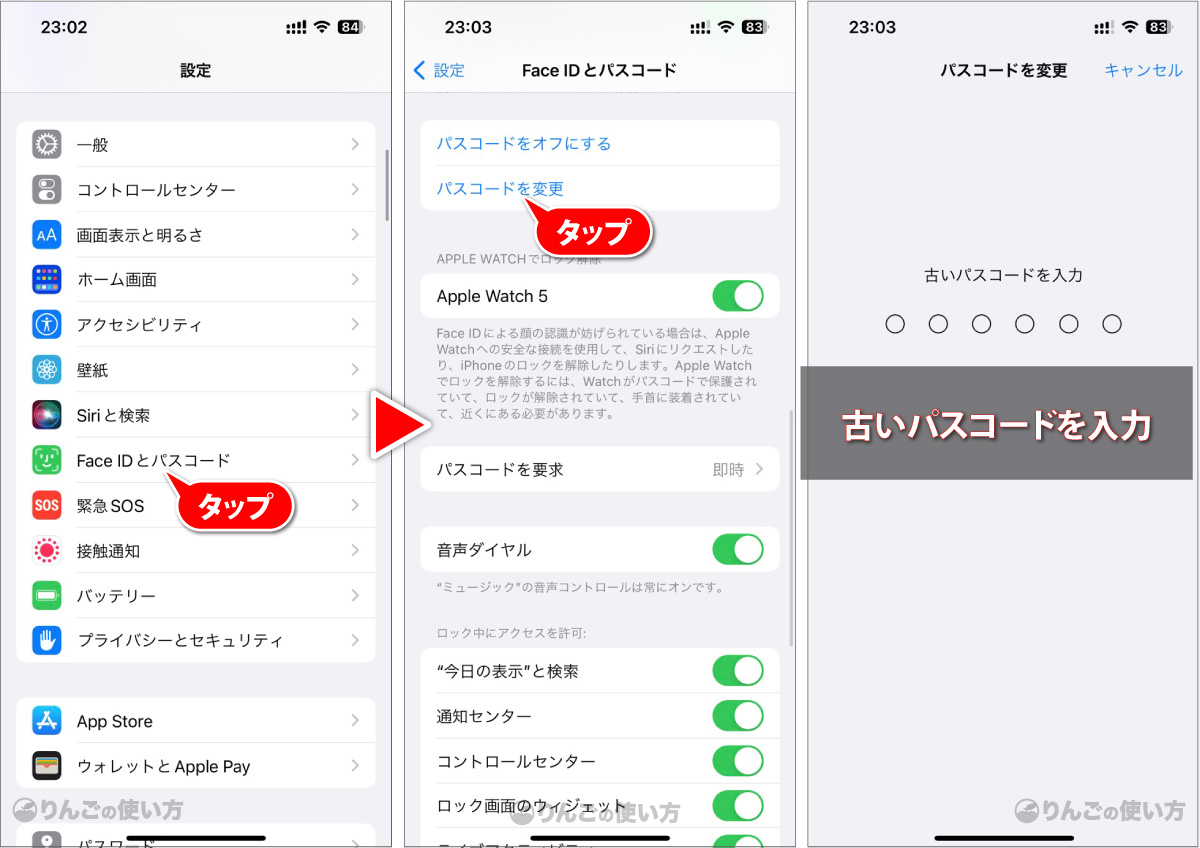
- を開く
- 、またはをタップ
- を入力
- 下にスクロールして、をタップ
- を入力
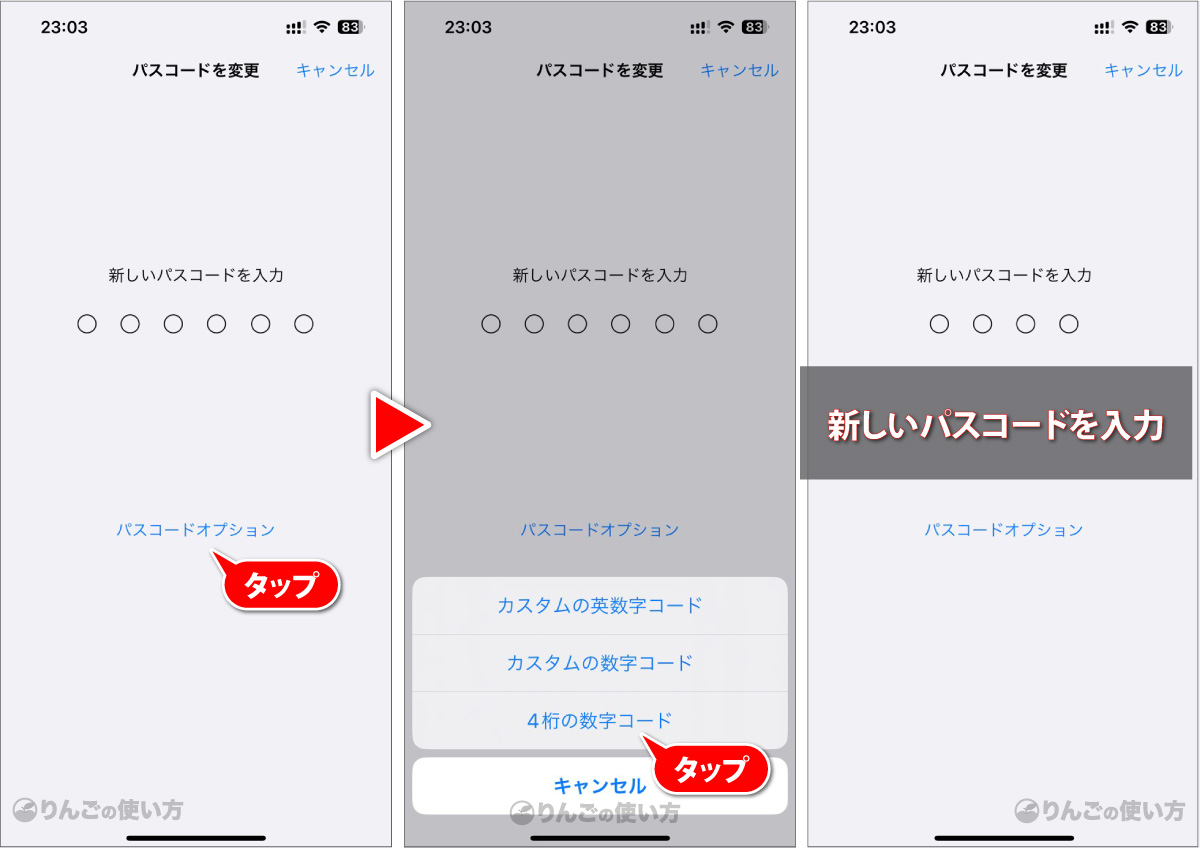
- 新しいパスコードを入力の画面でをタップ
- をタップ
- 新しいパスコードを2回入力
以上でパスコードの変更が完了しました。
できるだけ6桁、もしくは別のパスコードを使いましょう
4桁のほうが入力は楽なので、4桁にしたい気持ちはわかりますがセキュリティーのことを考えると4桁はお勧めしません。
もしどうしても4桁にしたい場合は、4桁のパスコードではなくパスコードオプションにあったカスタム数字コード、もしくはカスタム英数字コードを使うことをお勧めします。
カスタム数字コードは4桁以上の数字なら10桁以上の数字も設定できます。そして何桁の数字を設定したのか他の人にはわかりません。つまり4桁のパスコードの可能性もあれば15桁のパスコードの可能性もあり、数字を特定するのが難しくなります。
また英数字パスコードの場合も4文字以上であれば英数字(大文字・小文字)と数字の組み合わせでパスコードを設定できます。つまり同じ4桁でも約1500万通りとなるため数字6桁の100万通りよりもセキュリティーは高くなります。
スポンサーリンク
パスコードの関連記事
- パスコードは何回まで間違えても大丈夫なのか
- パスコードを6桁から4桁に変更する方法
- パスコードを変更する方法
- パスコードをオフにする方法と注意点
- Face IDやTouch IDではなくパスコードが必要になるタイミングは何?









